'삼성에서 원플러스로 데이터 전송은 어떻게 하나요?' – 익명
최근 출시된 Oneplus는 Android 휴대폰에서 상당히 유명한 브랜드가 되었습니다. 특히 Oneplus 10 Pro는 가장 스마트한 버전으로 찾아야 합니다. 지정된 버전 중 멋진 기능 목록을 확인할 수 있습니다. 삼성 브랜드조차도 꽤 친숙하고 성능과 품질 면에서 고려할 가치가 있습니다. 글쎄, 우리는 이러한 브랜드에 대한 경쟁에 뛰어들지 않을 것입니다. 우리의 목표는 Samsung과 Oneplus 간의 데이터 전송에 대한 사실을 알려주는 것입니다. 삼성에서 원플러스로 바꾸면 원플러스로 데이터 전송이 절실히 필요합니다.
따라서 삼성에서 Oneplus로 이전하기 위해 논의할 방법은 조금 빠르고 효과적이며 합리적입니다.
다음 세 가지 방법을 알게 됩니다.
방법 1:MobileTrans를 사용하여 Samsung에서 Oneplus로 데이터 전송
Wondershare MobileTrans는 삼성에서 Oneplus로 데이터를 전송하는 데 널리 채택된 방법입니다. 이 소프트웨어는 또한 크로스 멀티플랫폼을 기반으로 데이터 전송을 지원합니다. 따라서 Android에서 iPhone으로, iPhone에서 Android로, Windows Phone에서 Android/iOS로, Android에서 Android로, iPhone에서 iPhone으로 데이터를 전송할 수도 있습니다.
이 소프트웨어는 또한 다른 장치 간의 복원 및 백업을 위해 설계되었습니다. 이것이 바로 모든 일반적인 전화 문제에 대한 쉽고 빠른 원스톱 솔루션입니다.
Wondershare MobileTrans를 사용하여 Samsung에서 Oneplus로 데이터를 전송하는 단계
1단계:WondershareMobileTrans 다운로드 및 설치
Wondershare MobileTrans의 공식 웹사이트로 이동하여 다운로드 버튼을 눌러 Windows 또는 Mac 운영 체제에 설치하세요.
2단계:'전화 전송' 선택
소프트웨어를 설치한 후 전화 전송 기능으로 이동하여 전송 버튼을 탭하여 계속 진행합니다.

3단계:두 휴대전화 연결
세 번째 단계는 Samsung과 Oneplus 전화를 컴퓨터에 연결하는 것입니다. 이제 Source를 Samsung으로, Destination을 Oneplus로 신중하게 선택해야 합니다. 설정을 잘못 선택했다면 뒤집기 버튼을 클릭하세요.

4단계:데이터 선택 및 전송 시작
세 번째 단계에는 Samsung에서 Oneplus로 데이터 전송을 선택할 수 있는 다양한 데이터 옵션이 표시됩니다. 필요한 데이터 파일을 선택한 후 시작 버튼을 누르십시오. 대상 장치의 데이터를 지우려면 복사하기 전에 데이터 지우기 옵션을 설정할 수도 있습니다.
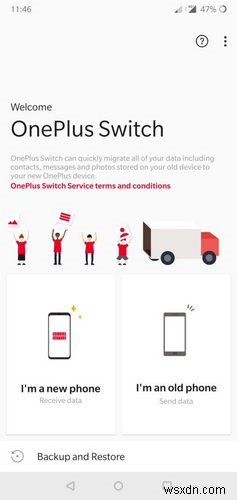
여기에서 프로세스가 완료됩니다!
권장 읽기:- OnePlus에서 PC로 파일을 전송하는 방법은 무엇입니까?
- Oneplus에서 Mac으로 파일을 전송하는 방법은 무엇입니까?
방법 2:OnePlus 스위치를 사용하여 Samsung에서 Oneplus로 데이터 전송
이제 OnePlus Switch를 사용하여 Samsung에서 Oneplustransfer로의 두 번째 방법을 탐색할 때입니다. Oneplus 자체에서 데이터 전송을 위해 이 Oneplus Switch 앱을 출시했습니다. 기존 기기에 있던 메시지, 연락처, 사진 등 각종 데이터를 원플러스 기기로 옮기는 데 유용합니다. 또한 압축된 아카이브로 Oneplus 전화의 데이터 백업을 지원합니다. 이 압축 아카이브를 복원 목적으로 추가로 사용할 수 있습니다.
OnePlus Switch 앱을 사용하여 Samsung에서 Oneplus로 데이터를 전송하는 단계
1단계:OnePlus Switch 앱 설치
무엇보다도 Android 기기의 버전이 6.0 이상이어야 합니다. 이제 삼성과 Oneplus 기기 모두에 OnePlus Switch 앱을 설치할 수 있습니다.
2단계:각 전화 위치 선택
먼저 앱 설치 후 '나는 새 전화입니다'와 '나는 오래된 전화입니다' 중에서 선택해야 합니다. 소스 전화(예:Samsung)에 대해 'I am Old Phone'을 선택합니다. 대상 전화(예:Oneplus)로 'I am New Phone'을 선택합니다.
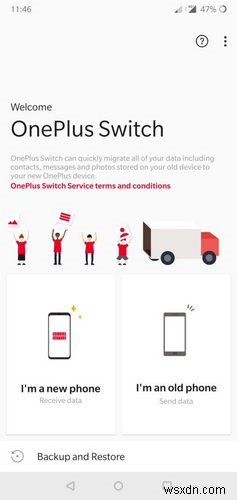
3단계:이전 기기 선택
세 번째 단계에서는 Oneplus 기기의 Oneplus Switch 앱에서 Android(Samsung)를 이전 기기로 선택해야 합니다.

4단계:QR 코드 스캔
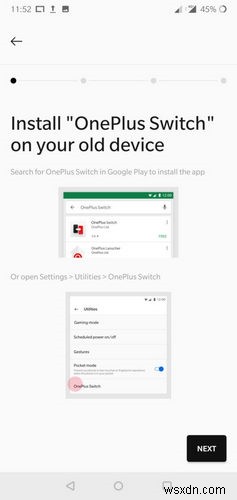
Android 옵션을 선택하면 QR 코드 프롬프트가 나타납니다. 다음 버튼을 눌러 QR 코드를 받아 삼성 기기에서 스캔하세요.
5단계:데이터 선택 및 이전 시작
연락처, 메시지, 통화 기록, 오디오, 비디오, 캘린더, 애플리케이션 및 기타 파일과 같이 마이그레이션하려는 데이터의 종류와 같은 스캔 프로세스가 끝난 후.
마지막으로 마이그레이션 시작 버튼을 눌러 Oneplus Switch 앱으로 Samsung에서 Oneplus로 데이터를 전송합니다.
방법 3:블루투스로 Samsung에서 Oneplus로 데이터 전송
Bluetooth를 통해 데이터를 전송하는 이 방법은 일괄 처리가 아닙니다. 개별 데이터 콘텐츠를 Samsung에서 Oneplus로 하나씩 이동해야 함을 의미합니다. 이제 단계를 검토해 보겠습니다.
1단계:블루투스 켜기
가장 첫 번째 단계는 Samsung 및 Oneplus 장치 모두에서 Bluetooth를 켜는 것입니다. 설정>블루투스로 이동하여 켭니다.

2단계:블루투스 기기 페어링
휴대폰 가시성을 활성화하고 삼성 휴대폰에서 Oneplus 장치 페어링을 시작합니다. 미리 대상 장치를 Oneplus로 선택한 다음 페어링해야 합니다. 키를 요구할 수 있습니다. 따라서 페어링을 위한 올바른 핀을 입력하십시오.

3단계:파일 전송 시작
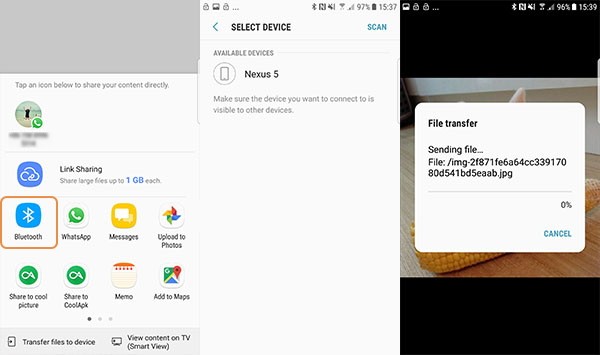
이제 기기 간에 음악, 사진, 동영상 등의 파일을 전송할 수 있습니다. 데이터를 선택한 후 파일 관리자를 엽니다. 메뉴 버튼을 누르고 Samsung에서 Oneplus로 데이터 전송에 대한 공유 옵션을 선택합니다. 전송을 시작하려면 대상 장치에서 수락 버튼을 누르십시오.
결론
사용 가능한 다른 데이터 전송 옵션도 알고 있을 수 있습니다. 그래도 위에서 언급한 세 가지 방법은 유명하며 대부분 사용과 보안을 용이하게 하는 데 사용됩니다. 세 가지 방법 중 Wondershare MobileTrans와 같은 유명한 소프트웨어는 모바일 사용자 사이에서 수요가 높습니다. Samsung에서 Oneplus로 데이터를 전송하는 가장 편안하고 안전한 방법을 제시합니다. 따라서 시간을 절약하기 위해 모든 데이터 전송 쿼리에 MobileTrans를 사용하는 것이 좋습니다.
